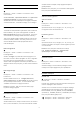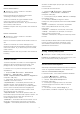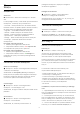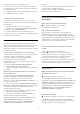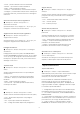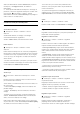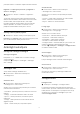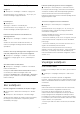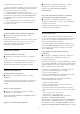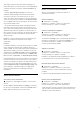User manual
Table Of Contents
- Saturs
- 1 Sākuma ekrāns
- 2 Uzstādīšana
- 3 Tālvadības pults
- 4 Ieslēgšana un izslēgšana
- 5 Kanāli
- 6 Kanāla instalēšana
- 7 Ierīču pievienošana
- 8 Android TV savienošana
- 9 Lietotnes
- 10 Internets
- 11 Ātrā izvēlne
- 12 Avoti
- 13 Tīkli
- 14 Iestatījumi
- 15 Video, fotoattēli un mūzika
- 16 TV ceļvedis
- 17 Ierakstīšana un Pause TV
- 18 Viedtālruņi un planšetdatori
- 19 Spēles
- 20 Ambilight
- 21 Populārākie
- 22 Freeview Play
- 23 Netflix
- 24 Alexa
- 25 Programmatūra
- 26 Specifikācijas
- 27 Palīdzība un atbalsts
- 28 Drošība un apkope
- 29 Lietošanas nosacījumi
- 30 Autortiesības
- 31 Atruna par trešo pušu piedāvātajiem pakalpojumiem un/vai programmatūru
- Alfabētiskais rādītājs
14.2
Skaņa
Skaņas stils
Stila izvēle
Ātrā izvēlne > Bieži lietotie iestatījumi > Skaņas
stils.
Lai ērti pielāgotu skaņu, varat atlasīt iepriekš iestatītus
iestatījumus, izmantojot opciju Skaņas stils.
• AI režīms - lieliski piemēroti stili, lai skatītos filmas,
klausītos mūziku vai spēlētu spēles. Atlasiet AI režīmu,
lai audio saturā ērti pārslēgtu skaņas stila bāzi.
• Oriģināls - visneitrālākais skaņas iestatījums
• Izklaide - ideāli iestatījumi, lai skatītos filmas
• Mūzika - lieliski piemērots mūzikas klausīšanai
• Spatial Music - ideāli spēļu spēlēšanai
• Dialogs – ideāli cilvēka balsij piemēroti iestatījumi
• Personīgs - piekļūstiet detalizētiem skaņas
iestatījumiem.
Personīgā režīma atjaunošana
1 - Iestatiet personīgā režīma skaņas stilu.
2 - Nospiediet krāsaino taustiņu Atjaunot stilu
un nospiediet OK (Labi). Stils ir atjaunots.
Personīgā režīma pielāgošana
1 - Iestatiet personīgā režīma skaņas stilu.
2 - Nospiediet krāsaino taustiņu Pielāgot un
nospiediet OK (Labi), lai mainītu personīgā režīma
iestatījumus.
Personiskā režīma iestatījumi
Skaļruņa virtualizētājs
Iestatījumi > Skaņa > Personīgā režīma iestatījumi
> Skaļruņa virtualizētājs.
Atlasiet Iesl. vai Auto (Dolby Atmos), lai iespējotu
Dolby Atmos, kas piešķir skaņai augstuma dimensiju.
Izmantojot augstuma dimensiju, skaņa tiek precīzi
novietota un pārvietota trīsdimensiju telpā.
Clear dialogue
Iestatījumi > Skaņa > Personīgā režīma
iestatījumi > Clear dialogue > Iesl.
Atlasiet Iesl., lai iegūtu uzlabotu skaņas kvalitāti runas
pārraidei.
AI ekvalaizers
Iestatījumi > Skaņa > Personīgā režīma
iestatījumi > AI ekvalaizers.
Atlasiet Iesl., lai, izmantojot audio saturu un
pielāgotus iestatījumus, iespējotu inteliģento
ekvalaizera regulēšanu.
Pielāgots AI ekvalaizers
Iestatījumi > Skaņa > Personīgā režīma
iestatījumi > Pielāgots AI ekvalaizers.
Spiediet bultiņas (uz augšu) vai (uz leju), lai
noregulētu AI ekvalaizera līmeni.
Televizora novietojums
Televizora novietojums
Iestatījumi > Skaņa > Televizora novietojums.
Atlasiet Uz TV statīva vai Uz sienas, lai iegūtu
vislabāko skaņas reprodukciju atbilstoši iestatījumam.
DTS Play-Fi
DTS Play-Fi bezvadu telpiskums
DTS Play-Fi
Iestatījumi > Skaņa > DTS Play-Fi.
Ar DTS Play-Fi savā Philips televizorā jūs varat
pievienot saderīgus skaļruņus, lai bezvadu režīmā
straumētu audio uz citām telpām savā mājoklī.
Piezīme. Multiroom TV Audio iestatījumi nav pieejami,
ja ir izveidots savienojums ar DTS Play-Fi austiņu
lietotni vai ja tiek atskaņota mūzika no lietotnes DTS
Play-Fi.
Lai straumētu audio bezvadu režīmā, jums
nepieciešams šāds aprīkojums:
• Philips Android Smart TV, kas atbalsta DTS Play-Fi
• Ar DTS Play-Fi saderīga ierīce
• Lietotne DTS Play-Fi jūsu Philips televizorā
• Mobilā ierīce, piemēram, tālrunis vai planšetdators
• Tālrunī vai planšetdatorā instalēta lietotne DTS Play-
Fi vai lietotne DTS Play-Fi Headphones
• Wi-Fi tīkls
Uzstādīšana, lai pievienotu ar DTS Play-Fi saderīgu
ierīci
1 - Lejupielādējiet lietotni DTS Play-Fi vai lietotni DTS
Play-Fi Headphones un instalējiet lietotni savā tālrunī
vai planšetdatorā.
2 - Izmantojiet lietotni DTS Play-Fi vai lietotni DTS
Play-Fi Headphones, lai meklētu un iestatītu ar DTS
Play-Fi saderīgu ierīci. Pārliecinieties, ka DTS Play-Fi
ierīce ir savienota ar to pašu jūsu TV Wi-Fi tīklu.
3 - Atveriet savā Philips TV iepriekš instalēto lietotni
DTS Play-Fi un atlasiet Pievienot skaļruņus, lai
53